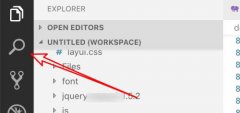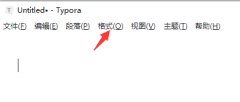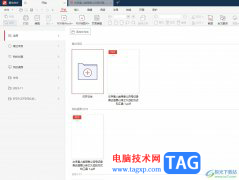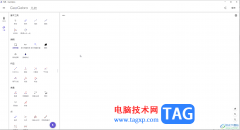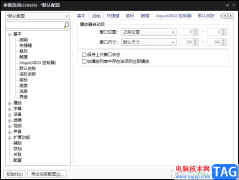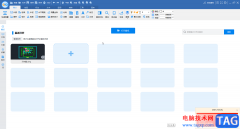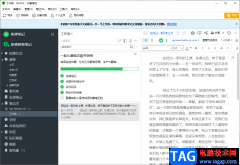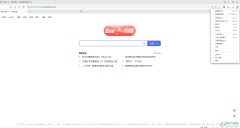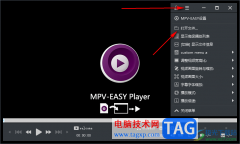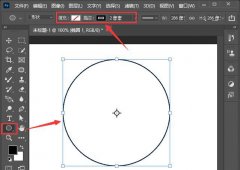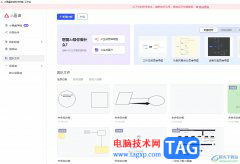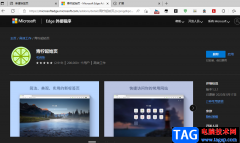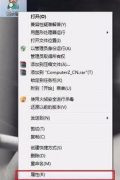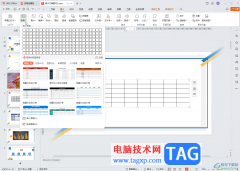会声会影是很多小伙伴都在使用的一款视频剪辑软件,在其中我们可以对视频进行各种想要的剪辑操作。如果我们希望在会声会影中剪掉不需要的一小段片段,小伙伴们知道具体该如何进行操作吗,其实操作方法是非常简单的。我们只需要在会声会影中导入素材后,拖动指针到需要删除的片段开头和结尾位置,然后点击视频预览处的见到图标就可以进行切割了,将不需要的部分切割出来后,选中并按delete键进行删除就可以了,操作非常简单的。接下来,小编就来和小伙伴们分享具体的操作步骤了,有需要或者是感兴趣的小伙伴们快来和小编一起往下看看吧!
操作步骤
第一步:双击打开会声会影,在右上方点击文件夹图标导入素材并拖动到时间轴,也可以直接在时间轴中右键点击邮箱导入素材;
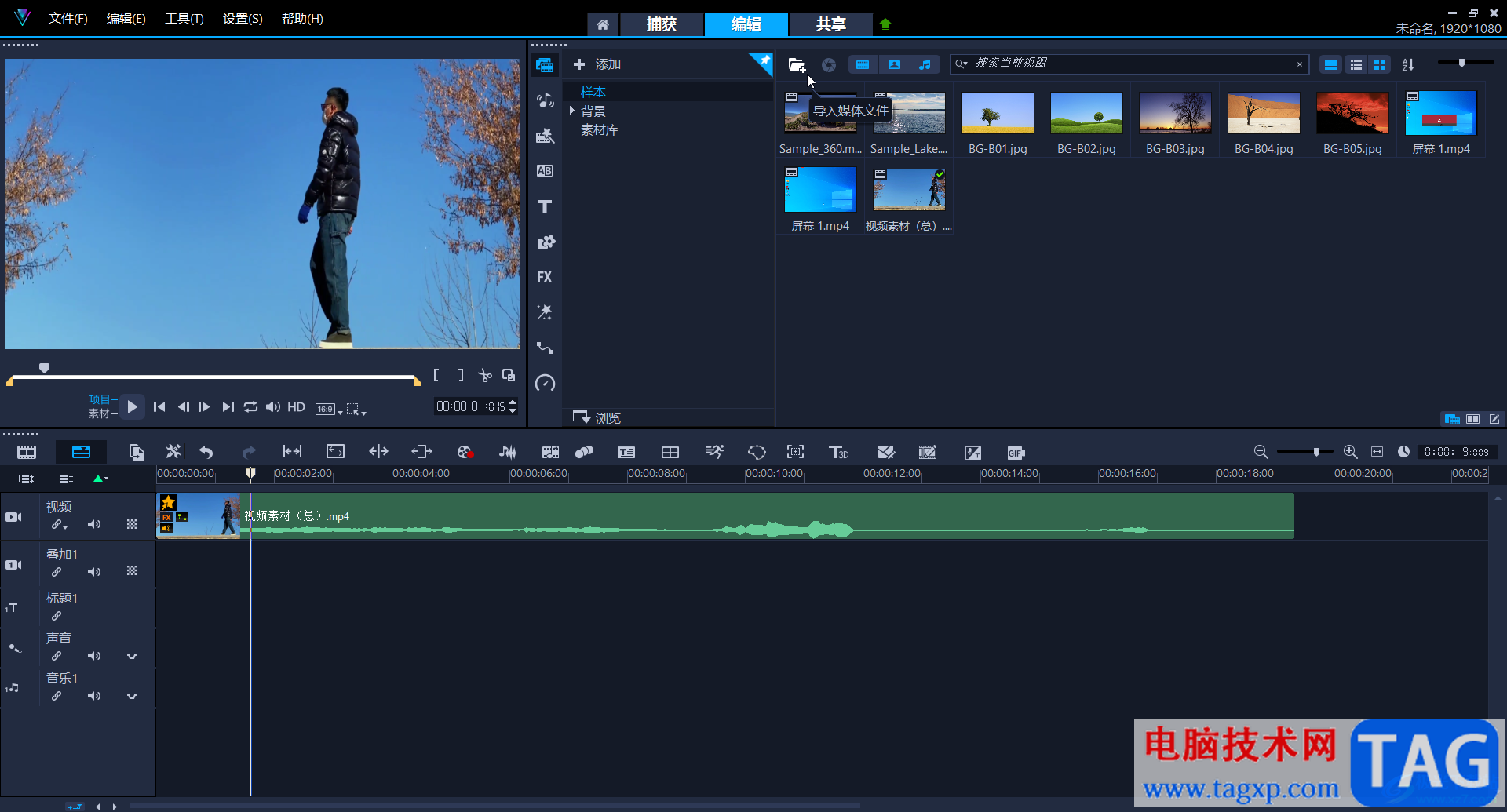
第二步:可以播放视频大致找到需要删除的片段位置,然后在时间轴中拖动指针定位到需要删除的开始位置;
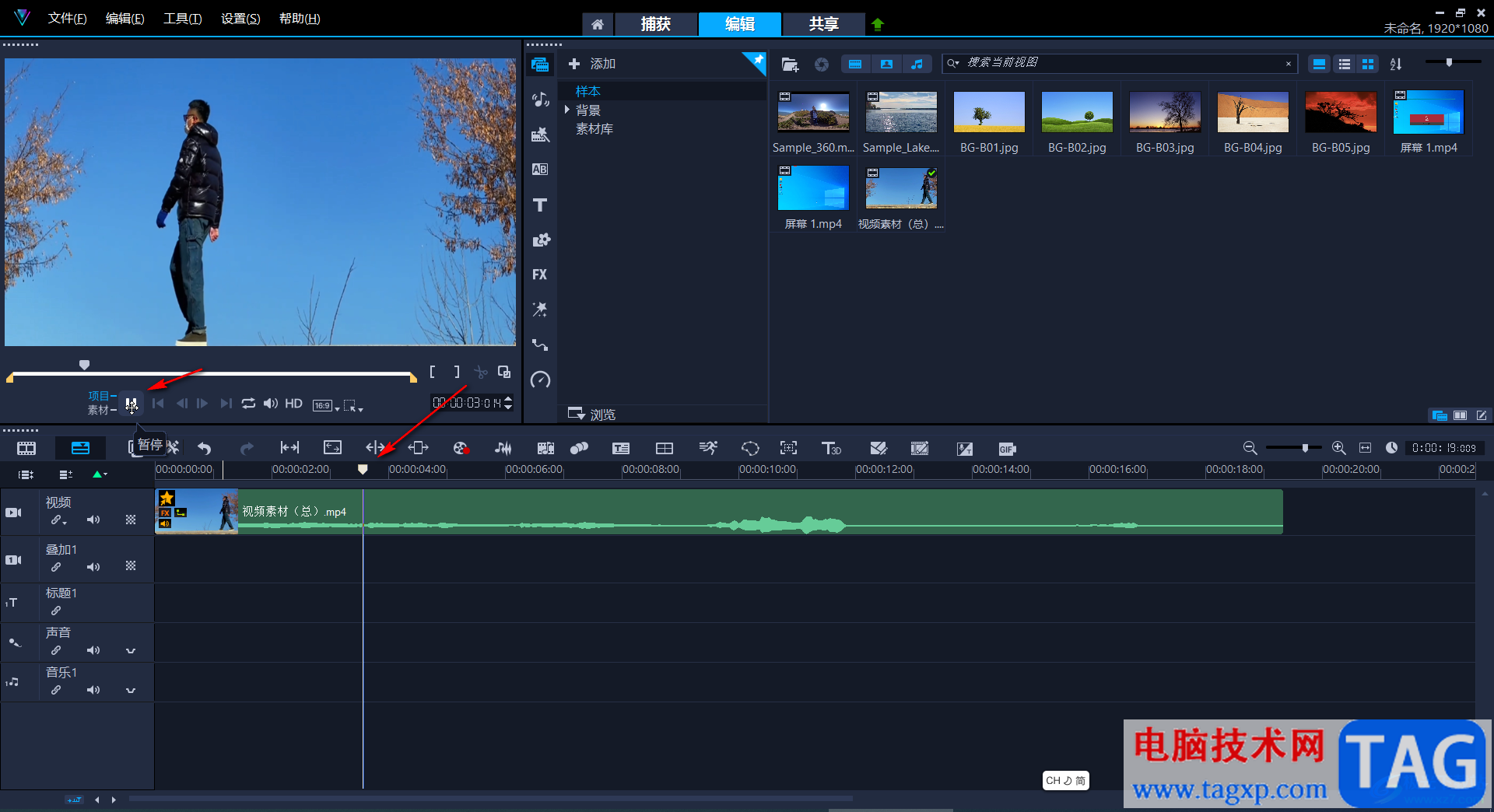
第三步:点击视频预览界面右下角如图所示的剪刀图标;
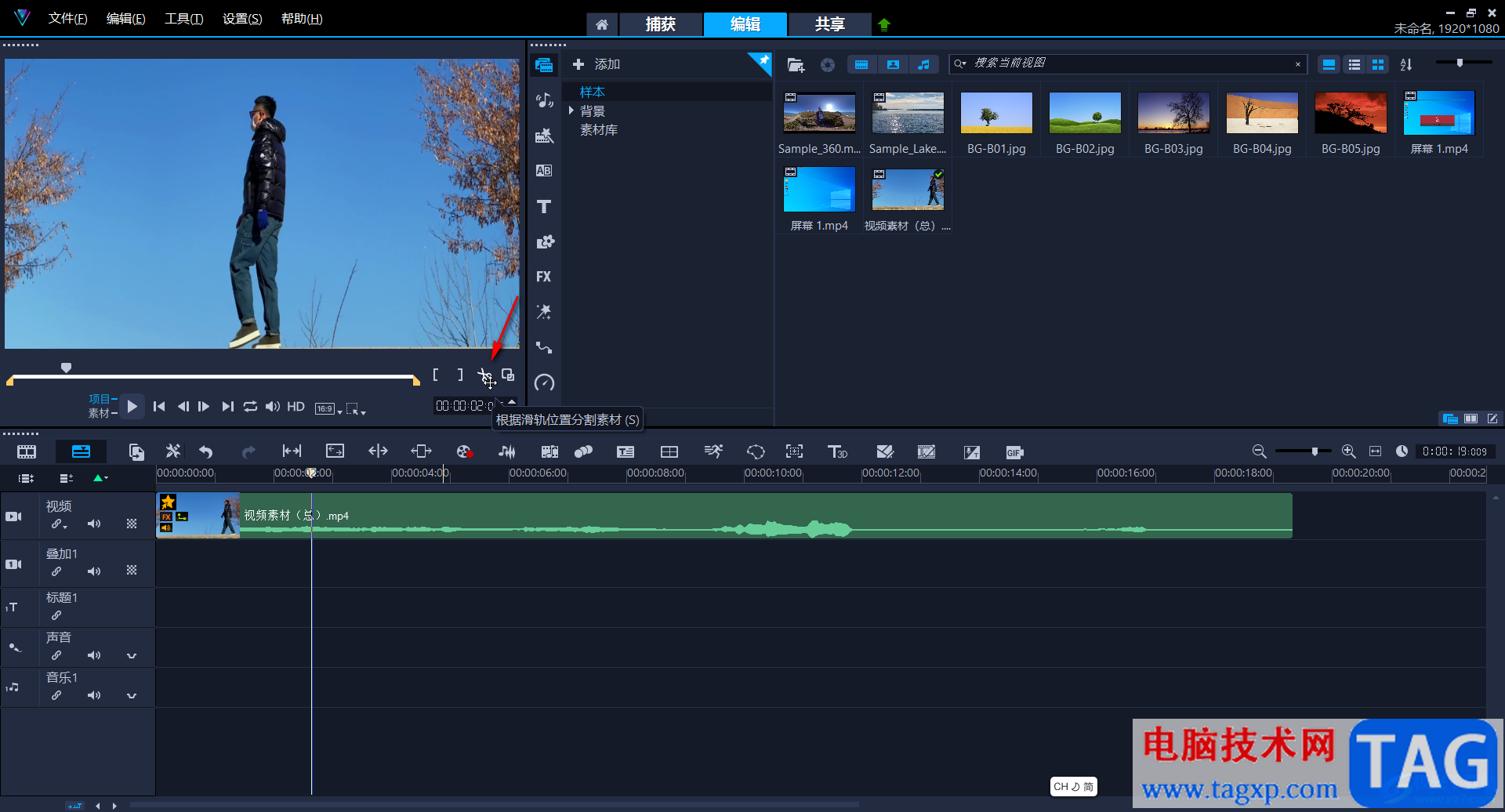
第四步:就可以看到成功将视频切割开了,拖动指针到需要删除的结尾位置,再次点击剪刀图标进行切割;
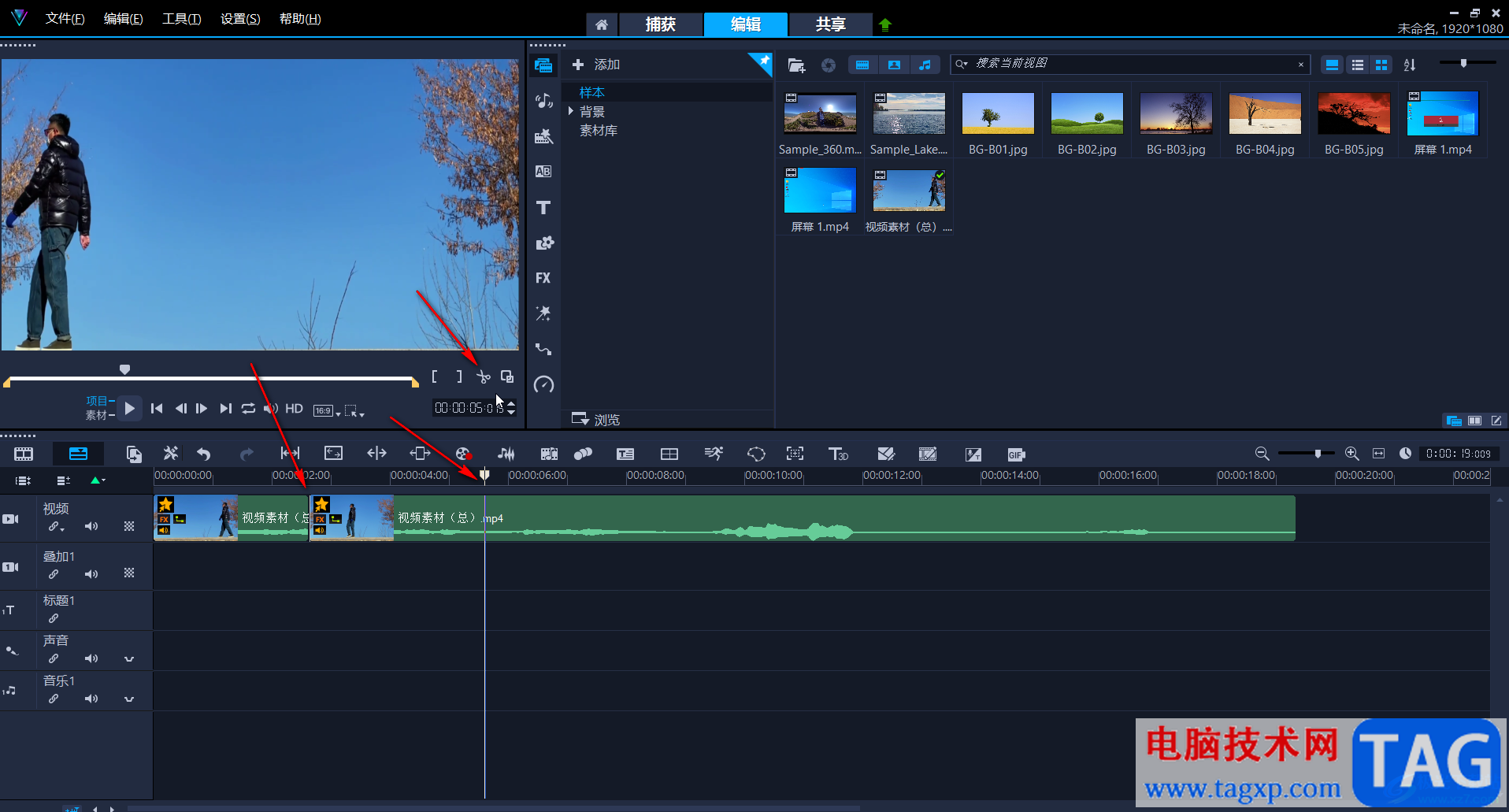
第五步:将不需要的部分单独切割处理后,点击选中,按delete键删除,或者右键点击一下后选择“删除”就可以了。
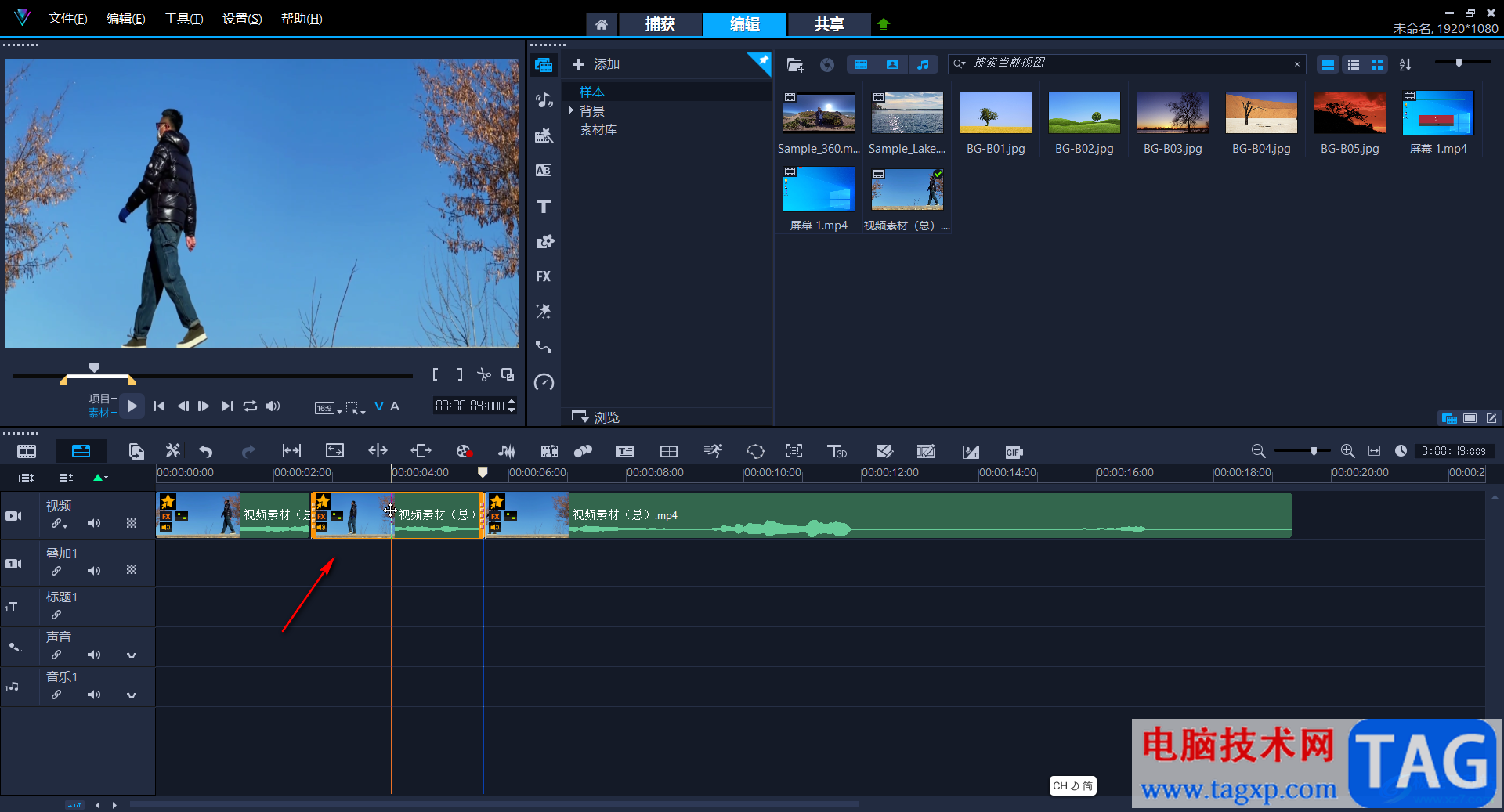
以上就是会声会影中将不需要的片段剪掉的方法教程的全部内容了。各个视频剪辑软件中的操作方法都是相似的,小伙伴们可以打开自己的软件尝试操作起来。